Surface Pro LTE Advanced (2017年モデルベースのLTEモデル)を初Surfaceとして購入したのでレビュー
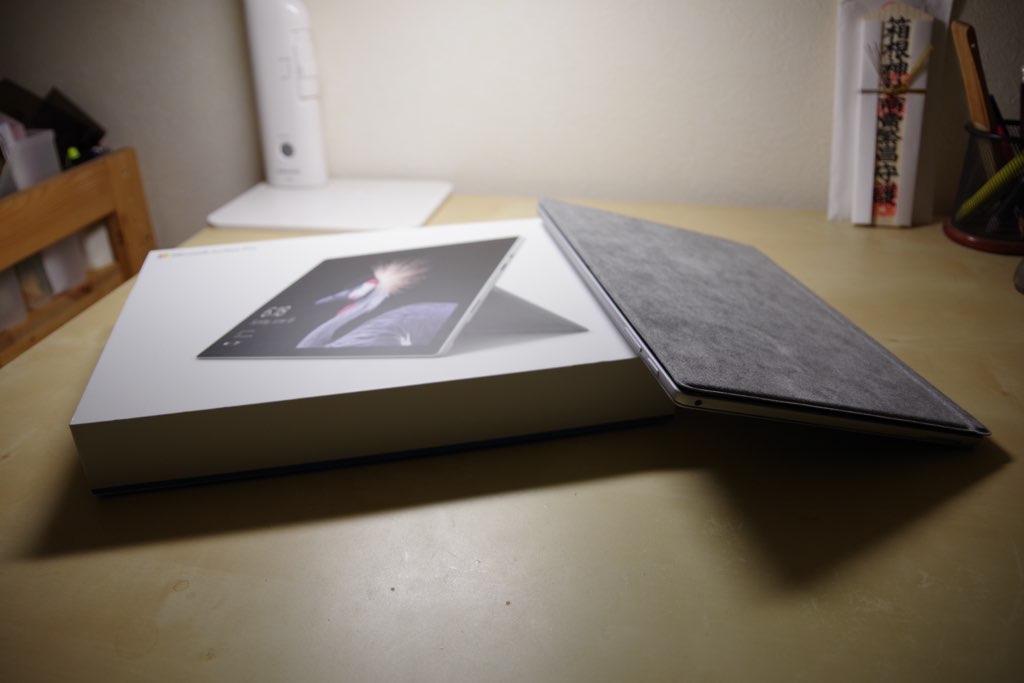
昨今のイケてるWindows搭載ノートといえば、Microsoft謹製の「Surface」シリーズかと思います。代表的な 2 in 1タイプだけでなく、「Surface book」などのようにシリーズ展開もしており、出荷数も、伸びてるとのことで、その人気の高さが伺い知れます。
個人的にもmacOS擁するAppleに対するカウンターパートとして、Surfaceはずっと気になっていました。
本エントリは、その中でも最もスタンダードな 12.3インチサイズの2 in 1タブレットである「Surface Pro」シリーズのLTEモデル「Surface Pro LTE Advanced」(GWM-00009)をとうとう購入しましたのでレビューしていきたいと思います。
レビュー対象となるモデルについて

「Surface Pro LTE Advanced」(GWM-00009)は、その名の通りLTE通信モジュールが内蔵されたモデルで、SIMを挿せば(またはeSIM契約をすれば)、LTE通信が本体のみで出来るもので、テザリングをする必要がありません。なお、SIMフリーです。(以前のLTE搭載Surfaceは、ソフトバンク向けだったりもしたそうですが、今ではそんなこともないそうです)
現在、Surface Proの最新モデルは、2018年発表の「Surface Pro 6」となり、第8世代インテルプロセッサを搭載して4コアになったことやブラックモデルが出たことが特徴となっていますが、今回紹介する「Surface Pro LTE Advanced」は、その「Surface Pro 6」がベースとなっておらず、一つ前の「Surface Pro 2017(第5世代)」がベースになっています。
したがって、第7世代インテルプロセッサが搭載されており、4コアではありません。また、プリインストールされるOSは、Windows 10 Proになります。(Surface Pro 6は、Win 10 Homeがプリインストール)
初Surfaceです!

Surfaceはずっと気になっていましたが、今回初の購入になります。個人開発プロダクトで、顧客が最も利用すると思われる端末の1つであるSurface Proなので、検証機として購入しました。
実際に利用してみた感想などを各観点ごとに述べていきたいと思います。
質感がいい

まず本体の質感が良いです。iPadとも比べられますが、iPadのようなアルミの質感とはまた違う質感で、かつ従来のPCの質感ともまたちょっと違う質感です。
加工も綺麗で、角やその質感の上質さも相まって、スタンドを立てて、動画を全画面でみていると、まるでポータブルテレビのような印象をうけます。家電のような統一感と生活に溶け込むような感じです。
ハードウェアとして、非常に魅力的な部分かなと思います。
Microsoftは、昔からハードウェアを作るのが結構うまいんですよね。マウスやゲームパッドをよく買ったことを思い出しました。Xboxはちょっとアレでしたけど、それはまぁ、それとして。
タッチもわるくない

Surface Proは、タブレットしても利用できるため、画面タッチでの操作やソフトウェアキーボードで、利用することもできます。キーボード部分のタイプカバーが別売りでも一応成立しているというわけです。
Windows 10というPCとタブレットモードが統一されたOSが搭載されていますが、Windows Mobileでの知見が生かされているのか、思ったよりもタッチ操作で結構操作ができて、それはそれで便利です。
iPadと比べると、iPadのほうが感触は良いです。慣れもあるかもしれませんが、タッチしていて意図した通りに動いてくれるだろうという感触があるのは、iPadです。
私も普段ThinkPadを使っていると、ごく稀にですが、画面をタッチしようとする瞬間があるのですが、Surface Proだとそのままタッチ操作でOKなので、「アレ?あ、そうか…」みたいな感じになります。
まぁ、ただここは「壊滅的なほど使えないんじゃないか」という期待値の低さのせいですので、もっとタブレットとしてガッツリ使いたいんだという人には不十分かもしれません。ただ、マウスやキーボード付きのタッチパッドなしで、画面タッチだけでいけそうかなという観点で見れば、画面タッチだけでなんとかいけそうかなと思っています。
意外とでかい
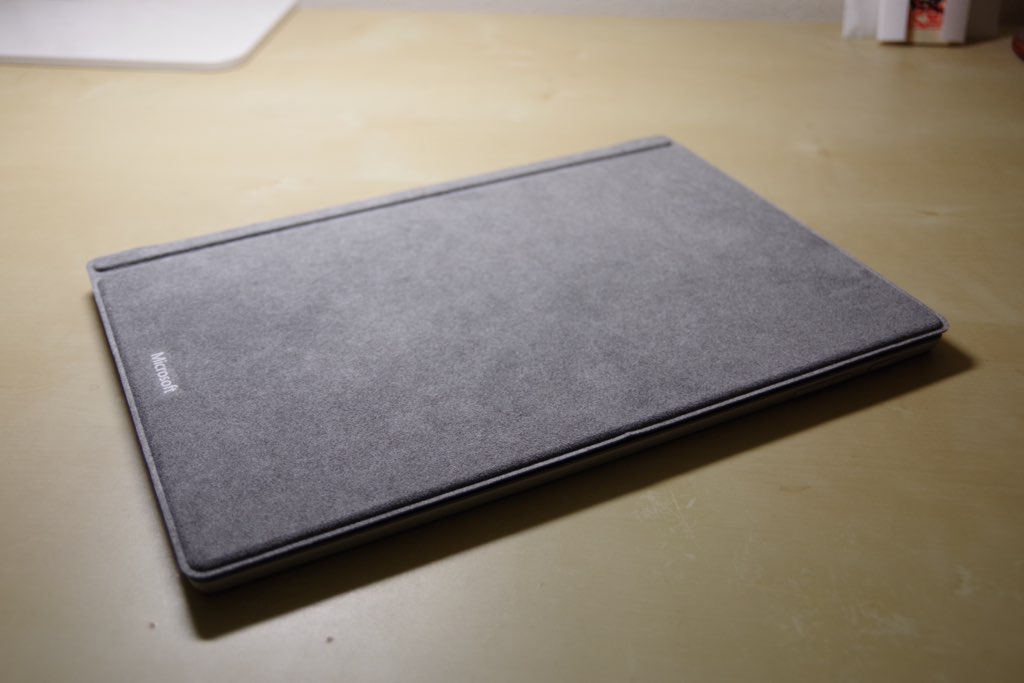
iPad Pro 11インチを普段持ち歩いているのですが、それよりかは1.5まわりくらい大きいです。普通にThinkPad Xシリーズくらいの表面積なので、私が普段使いしている「ひらくPCバッグnano」の中側の部分には入りません。(のびるポケットには余裕で入ります。)
ここは結構意外でした。考えてみれば当然なのですが。ノートPCとして普通のサイズくらいですね。タブレットとしては大きいと思います。
キックスタンド便利

普段使っているiPad Proは、自立せず、タブレットスタンドや、純正カバーなどを合わせて使うことで、立てることができます。
一方、Surfaceシリーズは、本体にスタンドが内蔵されており、本体だけで自立させることができます。今回購入したモデルのベースとなる「Surface Pro 2017年モデル」は、角度調整もかなりの範囲で可能で、非常に便利です。動画サイト見る時などは、キーボードカバーを外して本体だけ置いておくとまるでテレビのように動画が閲覧できて便利です。
とはいえ、スタンドだと、膝の上はやや不安定なので、その点は、iPad Pro+純正キーボードカバーのほうが良いかなと個人的には思います。デスクで使う分にはどちらも問題ありません。傾斜がつけられる分、Surfaceのほうが好きという人も多そうです。
液晶が綺麗、解像度も申し分ない
画面の綺麗さも申し分ないです。とはいえ、私はあまり画面の綺麗さにはこだわらないので、その程度です。
解像度が広いのはいいですね。フォントレンダリングもその分、通常のWindows端末よりも良いように思います。ただ、フォントレンダリングについては、macOSの方が綺麗ですし、なんならLinuxデスクトップも綺麗ですので、Windowsも綺麗になったなという感じでしかないのですが。
Windows Helloによる顔認証は便利
Windowsマシンで便利なログインといえば、指紋認証くらいかなと思っていたのですが、Surfaceシリーズだと、顔認証が可能になります。すでに、iPhone XやiPad Pro 2018 fallモデルで顔認証を利用していますので、その流れで、このSurfaceでも利用しています。
顔認証の速度は、結構早いのですが、うまくいかないときはうまくいかないなという感じがしています。
Surfaceの場合、別売りのタイプカバーを接続しない場合、ソフトウェアキーボードが起動します。顔認証ができないと、PINでのログインを求められます。そのPINの入力にソフトウェアキーボードが起動するわけですが、その起動がもたつきます。
また、別途Surface Goを屋外で利用して顔認証した時には、全く顔認証はできませんでした。iPad Proは屋外でも問題なくできますので、屋外では圧倒的にiOSのFace IDのほうが便利です。
総合してiPad Proのほうが便利な感じがしていますが、大差は無い感じです。
処理能力も問題ない
処理能力は、普通に問題ないです。そりゃそうですが。
Core i5モデルは、ファンレスですが、少し使ってみる限りでは問題起きていません。アップデートがガンガン入っていた初期設定時は、本体熱くなってましたので、少し不安でした。(当然ながらキーボードは熱くなりません。)
バッテリの持ちはまぁこんなもん
バッテリの持ちはまぁこんなもんかなという感じです。昨今のノートPCと比較してすごいタフだなという感じはしませんし、逆にもたないなという感じもしません。まぁ1日8時間持ちそうだなという感じです。
別売りキーボードの感想

Surface購入後、別売りの「Surface Pro タイプカバー プラチナ FFP-00019」を購入しました。
キーボード自体は各所で言われている通り、質感もいいし、タッチの感触も良いです。タッチパッド部分も悪くない。多指認識でデスクトップ切り替えなども違和感なく利用できて、便利です。
ただ、純正のくせに日本語キーボードだと認識されなかったりするのはどうかと思います。正直がっかりしました。Windows 10の設定に慣れていないこともあって、どこを変えれば治るのかもすぐに分からず(デバイスマネージャでドライバの更新はすぐに思い浮かびましたが、それでいいのかというか、この時代に純正品でそんなことするのかとか、史上最強のWindowsとかいって95と同じことするのかとか色々不満で、ほかに設定をさがしました)、無駄に時間を(数分間ですが)消耗しました。「あぁ、Microsoftだな」という感じがしました。惜しいです。
ちなみに、さらにダメだと思うのが、右Ctrlキーが無いという点です。アプリケーションキーを右Ctrlに割り当てて解決しています。ちなみに、iPad Pro 2018 fallの純正キーボードカバー日本語配列は、認識に問題はなく、左右にCommandキーがあります。まぁ、こっちはIMEがバカなので、どっちもどっちな気がしなくもないです。
SIM指して使ってみた

LTEモデルなので、早速SIMを指して利用してみました。利用するSIMは、IIJmioのファミリーシェアプランで複数枚発行されているうちの1枚。なお、SIMトレイを開けるピンは、Surface Pro独自のもので、通常のものよりも長い。そのため、他ので代替しようとしても開けられない可能性があるので注意が必要。
SIMを刺して、設定の「携帯電話」部分から設定を行う。このSurface Proでは、eSIMがスロット1、物理SIMスロットがスロット2をさしており、スロット2について設定を行う。とはいえ、IIJmioについては、デフォルトでAPN情報が保存されており、それを選ぶだけで、LTE接続ができた。
通信速度などは普通に出る感じで細かく検証はしていません。なお、Windows Updateなどでバンバン通信量が増えることが考えられるため、通信料の制限を設定するのは必須かと思います。
eSIMでの設定画面
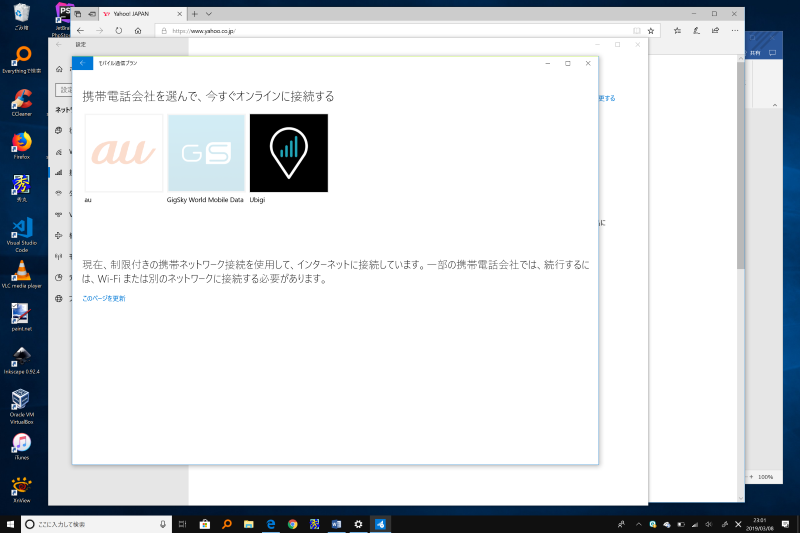
eSIM内蔵されていると、設定画面から契約画面へ進むことができます。詳しくはやっていないのでわからないのですが、国内でIIJmioが始めたら試してレポートしてみたいと思っています。
物理SIM認識画面
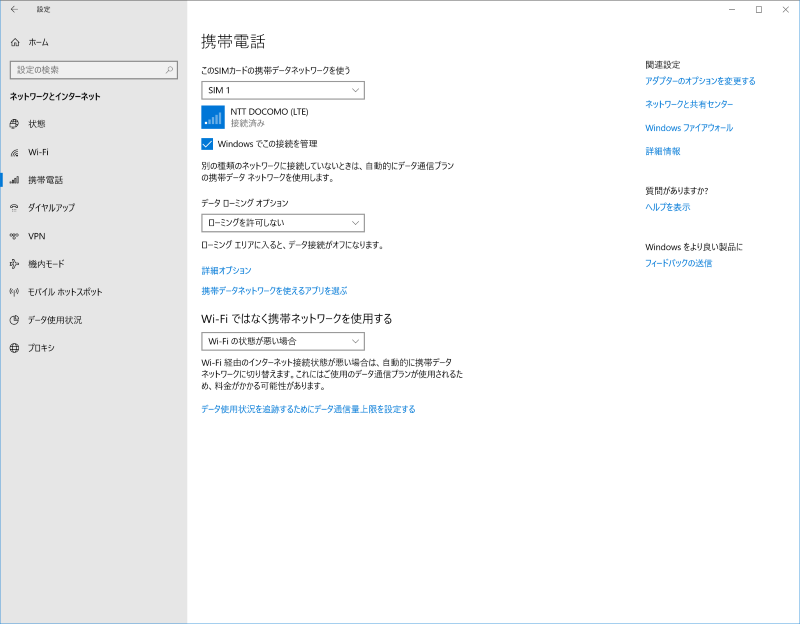
物理SIMについては、ちゃんと対応したものを挿せば普通に認識します。あとは、APNの設定を行えば普通に繋がります。
まとめ
Surface Pro 6のブラックモデルがかっこいいし、4コア良いなぁと思っており、6ベースのLTEモデルは出ないのかなーとずっと思っていたのですが、未だにでていません。
まぁ、それはおいておいて、ハードウェアとして非常によくできており、普通のノートPCのスペックをもっており、画面も綺麗、それなりにまともに使えるキーボードとタッチパッドという完成度自体は高いなと思っています。
コードを書くという意味での開発機としては普通に使えると思いますし、最新の4コアモデルには劣るものの、画像・動画編集などもできそうです。持ち歩くにはちょっと大きい気もしますが、キーボードと合わせてもそこまで重くならないですし、普通のノートPCと思えば大きさも普通です。
LTE接続が可能で便利な普通のノートPCとして、一応タブレットとしても使える便利な1台だと思います。







ディスカッション
ピンバック & トラックバック一覧
[…] 先日Surface Pro LTEモデルのエントリを挙げたばかりですが、検証機としてSurface Goも購入したので、こちらもレビューしていきたいと思います。 […]